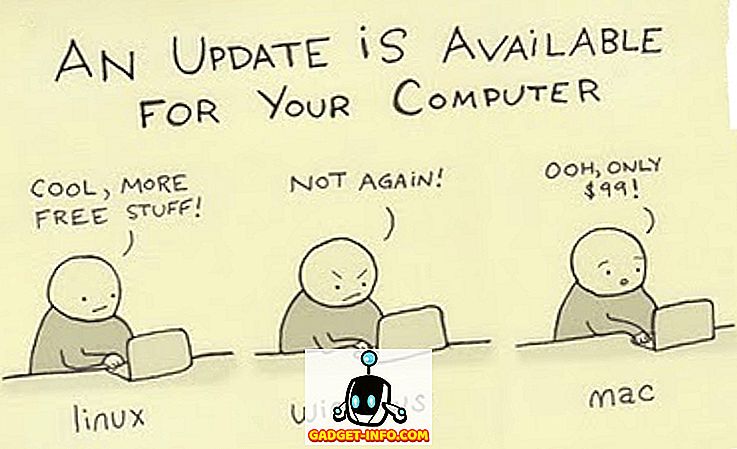Püüdsin hiljuti BitLockeri lubada kodus vanas Windows 10 PC-s ja sain veateate, mille leidsin, oleks äärmiselt salajane kõigile, kes ei ole arvuti geek. Siin oli sõnum:
See seade ei saa kasutada usaldusväärse platvormi moodulit. Teie administraator peab valima "Luba BitLocker ilma ühilduva TPM-i" valikul "Nõuda täiendavat autentimist käivitamisel" OS-i mahtude puhul.
Ütle mida!? Enamik inimesi lihtsalt tühistavad operatsiooni ja unustavad kogu asja sellise sõnumiga. Kahjuks ei tee Microsoft kunagi veateateid selgeks ja arusaadavaks. Lõhkem selle maha.

1. Usaldusväärne platvormimoodul (TPM) - see on põhimõtteliselt kiip, mis sisaldab uuemaid töötlejaid, millel on täiendavad turvaelemendid. Kui BitLocker kasutab TPM-i, salvestab see krüpteerimisvõtme kiibile. Kui sul ei ole TPM-i toetavat kiipi, saate siiski kasutada BitLockerit, kuid peate salvestama krüpteerimisvõtme USB-mälupulgale.
2. Administraatori poliitika - mis on kõik, mis on seotud X ja Y poliitika valimisega operatsioonisüsteemi mahtudele? Põhimõtteliselt on see grupipoliitika säte, mida tuleb muuta, mis võimaldab BitLockeril töötada ilma TPM-i nõudeta.
Parandus on üsna lihtne, järgige lihtsalt juhiseid ja tehke muid muudatusi.
1. etapp - avage grupipoliitika redaktor, vajutades Windowsi klahvi + R või klõpsates nuppu Windows 10 Start ja tippige käsk Run . Klõpsake dialoogiboksis Run (Käivita) edasi ja tippige gpedit.msc ja vajutage Enter.

Nüüd laiendage rühmapoliitika all olevasse jaotisse:
Arvuti konfiguratsioon - haldusvormingud - Windowsi komponendid - BitLockeri draivikrüptimine - operatsioonisüsteemi draivid
Paremal küljel näete valikut nimega Nõuda täiendavat autentimist käivitamisel . Mine edasi ja topeltklõpsake seda valikut.

Vaikimisi on see seatud väärtusele Not Configured, nii et peate klikkima Enabled- nupul. Automaatselt peaks see kontrollima lubada BitLockerit ilma ühilduva TPM- karbita, kuid kui ei, kontrollige seda kindlasti.

Klõpsake nuppu OK ja seejärel sulgege rühmapoliitika. Nüüd mine tagasi BitLockeri ekraanile ja klõpsake linki Lülita BitLockeri sisse .

Nüüd tuleb veateate asemel näha BitLockeri häälestusekraani. Kui klõpsate Edasi, hakkab see seadistama kõvakettale BitLockeri jaoks.

Jällegi, puudub tegelik turvalisuse puudus, kui kasutada BitLockerit ilma TPM-i kasutamiseta, see on lihtsalt see, et krüpteerimisvõti tuleb salvestada USB-seadmele, mitte salvestada kiibile. Kui teil on endiselt probleeme, mis võimaldavad BitLockeril Windows 8 või Windows 10, postitage kommentaar ja andke meile teada. Naudi!